-
Comment exporter une machine virtuelle Hyper-V via le Gestionnaire Hyper-V ?
-
Comment restaurer/copier une machine virtuelle Hyper-V via le Gestionnaire Hyper-V ?
-
Comment exporter et importer une machine virtuelle Hyper-V via PowerShell ?
-
Comment sauvegarder et restaurer une machine virtuelle Hyper-V avec une solution professionnelle ?
-
FAQ sur l'exportation d'une machine virtuelle Hyper-V
-
Résumé
La technologie de virtualisation permet aux entreprises et organisations de déployer des environnements informatiques à moindre coût et accélère indirectement le développement de tous types de systèmes commerciaux.
Hyper-V est l'une des solutions de virtualisation les plus populaires au monde, attirant des milliers d'utilisateurs grâce à ses performances puissantes et sa base d'utilisateurs Windows. Après le déploiement de l'environnement virtuel, la maintenance quotidienne reste tout de même indispensable.
Les tâches des administrateurs informatiques incluent la vérification de l'état des machines virtuelles et la gestion de l'environnement virtuel Hyper-V. Pour accomplir cette tâche, l'exportation de machines virtuelles est très utile. Découvrez ce que vous pouvez faire avec l'exportation de machines virtuelles et comment exporter une machine virtuelle Hyper-V étape par étape.
Comment exporter une machine virtuelle Hyper-V via le Gestionnaire Hyper-V ?
Le Gestionnaire Hyper-V est fréquemment utilisé pour la gestion des environnements virtuels Hyper-V. Vous pouvez exporter la machine virtuelle pendant qu'elle est en cours d'exécution à l'aide du Gestionnaire Hyper-V.
1. Ouvrez le Gestionnaire Hyper-V sur le système d'exploitation Windows
2. Localisez la machine virtuelle que vous souhaitez exporter
3. Cliquez sur Exporter à droite
4. Cliquez sur Parcourir pour sélectionner l'emplacement de stockage de l'exportation de la machine virtuelle
5. Cliquez sur Exporter et attendez un moment
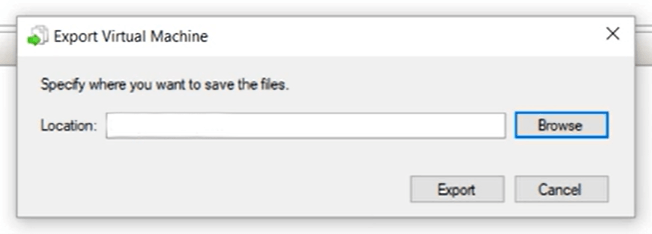
Ensuite, vous pourriez trouver l'exportation de la machine virtuelle à l'emplacement sélectionné. Il y aurait un dossier portant le même nom que la machine virtuelle. Si vous ouvrez ce dossier, vous y trouverez trois sous-dossiers nommés Snapshots, Virtual Hard Disks et Virtual Machines.

Les trois dossiers contiennent les captures instantanées de la machine virtuelle Hyper-V, les disques durs virtuels et les configurations vous permettant de restaurer toutes les données lorsque vous restaurez ou clonez la machine virtuelle.
Les captures instantanées sont utilisées pour restaurer une machine virtuelle à un état antérieur en cas de défaillance liée à certains problèmes. Elles sont enregistrées sous forme de fichiers au format .avhdx (.avhd). L'article comment fusionner les captures instantanées Hyper-V pourrait vous aider à comprendre le fonctionnement des captures instantanées dans l'environnement virtuel Hyper-V ainsi que la suppression sécurisée des fichiers de capture en excès.
Les disques durs virtuels fonctionnent comme les disques durs des machines physiques, en stockant les données nécessaires. Dans l'environnement virtuel Hyper-V, un disque dur virtuel est enregistré sous forme d'un fichier .vhdx (.vhd). Puisqu'il fonctionne comme un disque dur, est-il possible de copier directement les fichiers .vhdx pour sauvegarder une machine virtuelle Hyper-V ?
Le fichier .vhdx contient une grande quantité de données. Copier un fichier .vhdx constitue une sauvegarde de machine virtuelle, mais cette opération doit être effectuée correctement. Il est facile d'obtenir l'emplacement du fichier .vhdx via le Gestionnaire Hyper-V et de localiser le fichier dans l'Explorateur Windows, mais simplement copier le fichier vers un autre dossier ou un autre support de stockage n'est pas sécurisé. Même si vous créez une nouvelle machine virtuelle Hyper-V à l'aide du fichier .vhdx, les données pourraient être perdues. La méthode la plus sûre pour copier un fichier .vhdx consiste à exporter l'intégralité de la machine virtuelle selon la procédure décrite dans cette section.
Comment restaurer/copier une machine virtuelle Hyper-V via le Gestionnaire Hyper-V ?
Grâce à l'exportation de la machine virtuelle que vous obtenez, vous pouvez facilement restaurer ou cloner une machine virtuelle dans le Gestionnaire Hyper-V. C'est également la méthode pour déplacer une machine virtuelle d'un hôte Hyper-V vers un autre.
1. Ouvrez le Gestionnaire Hyper-V
2. Cliquez avec le bouton droit sur l'hôte et sélectionnez Importer une machine virtuelle
3. Lisez l'introduction et cliquez sur Suivant
4. Lorsqu'on vous demande de localiser un dossier, cliquez sur Parcourir pour trouver l'exportation de la machine virtuelle et sélectionnez le dossier. Cliquez sur Suivant
5. Le gestionnaire Hyper-V reconnaîtrait la machine virtuelle d'origine, il vous suffit donc de sélectionner la machine virtuelle et de cliquer sur Suivant
6. Dans la section Types d'importation, vous avez le choix entre Inscrire sur place, Restaurer la machine virtuelle et Copier la machine virtuelle. Vous pouvez sélectionner Copier la machine virtuelle (créer un nouvel ID unique) si la machine virtuelle d'origine fonctionne encore sur l'hôte
7. Sélectionnez le dossier pour stocker les données de la nouvelle machine virtuelle ou utilisez le dossier par défaut. Cliquez sur Suivant
8. Sélectionnez un dossier pour stocker les disques durs virtuels de la nouvelle machine virtuelle et cliquez sur Suivant
9. Examinez les informations de la nouvelle machine virtuelle et cliquez sur Terminer
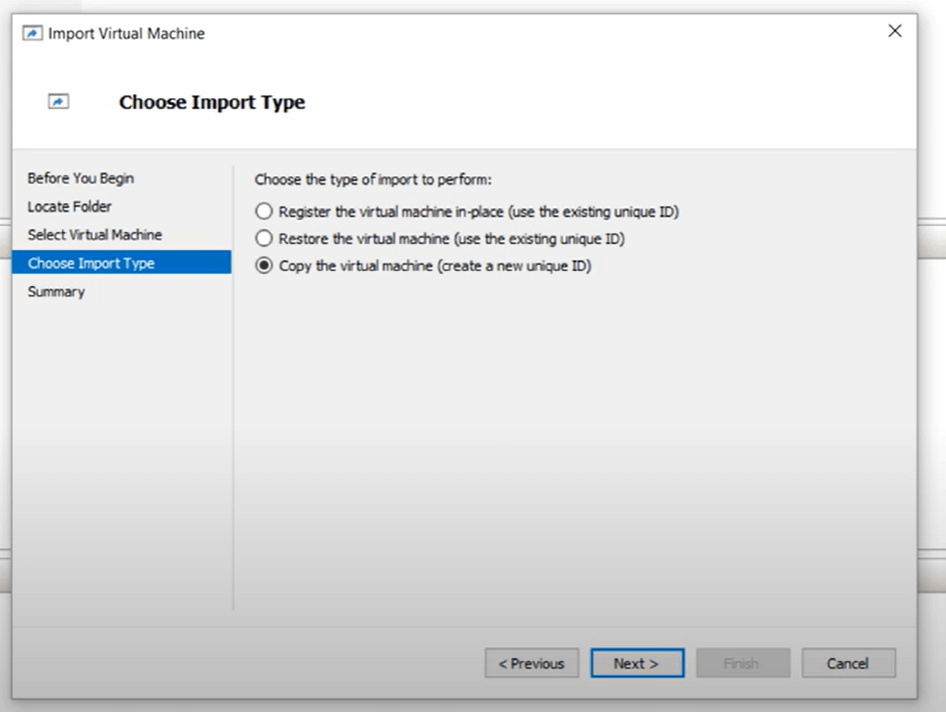
Comment exporter et importer une machine virtuelle Hyper-V via PowerShell ?
Outre le Gestionnaire Hyper-V, PowerShell peut également être utilisé pour exporter une machine virtuelle Hyper-V. PowerShell est un programme d'automatisation des tâches et de gestion de configuration développé par Microsoft, composé d'un interpréteur en ligne de commande et d'un langage de script associé. Vous devez vous assurer qu'il est installé dans votre système d'exploitation avant d'effectuer toute opération.
Pour exporter la machine virtuelle via PowerShell, tapez la commande suivante :
Export-VM -Name <vm name> -Path <path>
Vous devez savoir que "<vm name>" est le nom de la machine virtuelle à exporter et que "<path>" est la destination.
Pour importer une machine virtuelle, il existe également trois types de commandes correspondant aux trois types d'importation présentés dans la section précédente :
S'inscrire sur place :
Import-VM -Path 'C:<vm export path>2B91FEB3-F1E0-4FFF-B8BE-29CED892A95A.vmcx'
Restaurer la machine virtuelle :
Import-VM -Path 'C:<vm export path>2B91FEB3-F1E0-4FFF-B8BE-29CED892A95A.vmcx' -Copy -VhdDestinationPath 'D:Virtual MachinesWIN10DOC' -VirtualMachinePath 'D:Virtual MachinesWIN10DOC'
Copier la machine virtuelle :
Import-VM -Path 'C:<vm export path>2B91FEB3-F1E0-4FFF-B8BE-29CED892A95A.vmcx' -Copy -GenerateNewId
Vous devez faire correspondre la valeur correspondante en vérifiant le dossier d'exportation de la machine virtuelle.
Outre les méthodes ci-dessus, vous pouvez disposer d'un meilleur outil de reprise après sinistre Hyper-V pour l'environnement virtuel.
Comment sauvegarder et restaurer une machine virtuelle Hyper-V avec une solution professionnelle ?
L'exportation de la machine virtuelle est une méthode de sauvegarde, mais vous pouvez avoir un système de sauvegarde plus performant. Vinchin Backup & Recovery est une solution professionnelle de sauvegarde Hyper-V, qui vous permet facilement de sauvegarder vos machines virtuelles Hyper-V et de gérer les fichiers de sauvegarde via une console web.
La technologie Vinchin sans agent de sauvegarde permet de simplifier le processus de sauvegarde. Il vous suffit d'ajouter l'hôte Hyper-V au système de sauvegarde pour pouvoir sauvegarder n'importe quelle machine virtuelle sur l'hôte. Vos fichiers de sauvegarde sont stockés de manière organisée dans le stockage de sauvegarde, ce qui vous permet facilement de les localiser pour restaurer ou copier les machines virtuelles vers un autre hôte Hyper-V.
Parfois, vous souhaiterez peut-être extraire certains fichiers à partir d'une sauvegarde de machine virtuelle. Cela peut être réalisé grâce à la fonctionnalité de restauration granulaire de Vinchin Backup & Recovery.
Vous avez besoin de 4 étapes seulement pour sauvegarder les machines virtuelles Hyper-V :
1. Sélectionnez les machines virtuelles Hyper-V

2. Sélectionner le stockage de la sauvegarde

3. Sélectionner les stratégies de sauvegarde

4. Soumettre le travail

Démarrez un essai de 60 jours avec toutes les fonctionnalités, et vous pourrez ainsi profiter de davantage de fonctionnalités telles que SpeedKit (accélère la sauvegarde incrémentielle), la déduplication des données et la compression (économie d'espace de stockage pour les sauvegardes), l'extension des nœuds de sauvegarde (extension de l'infrastructure de sauvegarde pour les grands environnements), etc.
FAQ sur l'exportation d'une machine virtuelle Hyper-V
Q1 : Comment puis-je exporter une machine virtuelle directement vers un partage réseau ?
R1 : Utilisez PowerShell avec un chemin UNC et vérifiez les autorisations du partage : Ouvrez PowerShell > Export-VM -Name <VM> -Path "\Serveur\Partage\ExportsVM"
Q2 : Que dois-je faire si l'exportation en direct échoue en raison de la taille de la machine virtuelle ?
A2 : Arrêtez la machine virtuelle avant l'exportation : Stop-VM -Name <VM> > Export-VM -Name <VM> -Path <Path>
Q3 : Comment limiter l'accès aux fichiers de machine virtuelle exportés ?
A3 : Appliquez des autorisations NTFS sur le dossier d'exportation via l'onglet Sécurité ou la commande icacls "<Chemin>" /grant Administrators:(RX)
Résumé
Hyper-V est l'une des solutions de virtualisation les plus populaires. Pour protéger les données des machines virtuelles, vous pouvez exporter la machine virtuelle pour en faire une sauvegarde, la restaurer ou la copier ultérieurement.
Votre environnement virtuel pourrait être mieux protégé grâce au système de sauvegarde robuste Vinchin Backup & Recovery. Les exports de machines virtuelles pourraient être stockés de manière plus efficace, et le processus d'exportation et d'importation des machines virtuelles ainsi que l'extraction des données seraient bien plus simples.
N'oubliez pas d'essayer gratuitement.
Partager sur:







